Máy tính Windows của bạn đang khởi động chậm, hiệu suất ì ạch hay thường xuyên bị giật lag? Đừng vội nghĩ đến việc nâng cấp phần cứng tốn kém! Với vai trò là chuyên gia tại thuthuatmobile.net, chúng tôi sẽ hướng dẫn bạn những cách đơn giản nhưng cực kỳ hiệu quả để cải thiện hiệu suất và độ phản hồi của hệ thống chỉ bằng cách điều chỉnh các cài đặt. Việc tối ưu hóa phần mềm đúng cách có thể mang lại trải nghiệm sử dụng mượt mà hơn đáng kể, giúp máy tính của bạn hoạt động ở trạng thái tốt nhất mà không cần đầu tư thêm.
1. Tối Ưu Hiệu Ứng Trực Quan (Visual Effects)
Windows cung cấp hai tùy chọn chính để quản lý hiệu ứng trực quan: hiệu suất tốt nhất và giao diện tốt nhất. Tùy chọn “giao diện tốt nhất” sẽ kích hoạt các hiệu ứng hoạt ảnh, đổ bóng và trong suốt hấp dẫn, giúp cải thiện vẻ đẹp thị giác cho hệ thống của bạn. Tuy nhiên, những hiệu ứng này có thể ảnh hưởng đáng kể đến hiệu suất PC, đặc biệt là trên các máy tính cấu hình thấp. Để tăng cường độ phản hồi của máy tính Windows, bạn nên tối ưu hoặc tắt các hiệu ứng hoạt ảnh không cần thiết.
Để điều chỉnh các hiệu ứng này, hãy làm theo các bước sau:
- Gõ “Performance” vào thanh tìm kiếm Windows và nhấp vào Adjust the appearance and performance of Windows (Điều chỉnh giao diện và hiệu suất của Windows).
- Chọn Adjust for best performance (Điều chỉnh để có hiệu suất tốt nhất) nếu một tùy chọn khác đang được chọn.
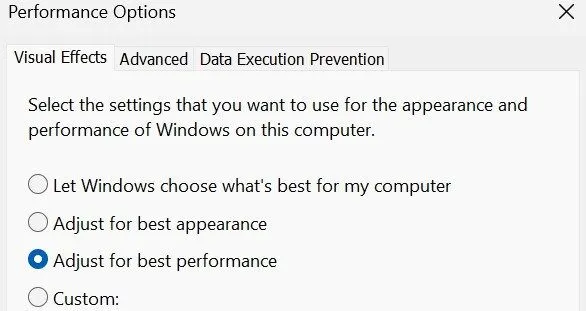 Tùy chỉnh cài đặt hiệu ứng trực quan trong cửa sổ tùy chọn hiệu suất
Tùy chỉnh cài đặt hiệu ứng trực quan trong cửa sổ tùy chọn hiệu suất
Thao tác này sẽ tắt các hiệu ứng bổ sung nhưng có thể làm giảm tính thẩm mỹ của màn hình. Để đạt được sự cân bằng giữa giao diện và hiệu suất, bạn có thể chọn Custom (Tùy chỉnh) và bật/tắt thủ công từng hiệu ứng cụ thể.
2. Quản Lý Các Chương Trình Khởi Động Cùng Windows
Nhiều ứng dụng tự động được cấp quyền chạy khi khởi động hệ thống, thường là trong quá trình cài đặt hoặc khi bạn mở chúng lần đầu tiên. Khi số lượng các ứng dụng khởi động này tăng lên, thời gian khởi động sẽ bị kéo dài, khiến Windows mất nhiều thời gian hơn để sẵn sàng sử dụng. Để cải thiện hiệu suất máy tính, bạn nên tắt các ứng dụng không cần thiết khỏi danh sách khởi động.
Để vô hiệu hóa các chương trình khởi động cùng Windows, hãy làm theo các bước sau:
- Nhấp chuột phải vào nút Start (Bắt đầu) và chọn Task Manager (Trình quản lý Tác vụ).
- Chuyển đến tab Startup apps (Ứng dụng khởi động), nơi bạn sẽ thấy danh sách các chương trình chạy khi hệ thống khởi động.
- Nhấp chuột phải vào bất kỳ chương trình không cần thiết nào và chọn Disable (Vô hiệu hóa).
3. Vô Hiệu Hóa Các Ứng Dụng Chạy Nền
Nhiều ứng dụng, đặc biệt là các phần mềm diệt virus và quản lý mật khẩu của bên thứ ba, được phép chạy ngầm ngay cả khi bạn không chủ động sử dụng chúng. Mặc dù đôi khi điều này có thể hữu ích, nhưng việc có quá nhiều ứng dụng không cần thiết chạy nền có thể làm tiêu hao tài nguyên hệ thống, khiến hiệu suất máy tính của bạn bị giảm sút.
Để tăng cường hiệu suất hệ thống, bạn nên tắt các ứng dụng chạy nền không cần thiết. Dưới đây là cách bạn có thể thực hiện:
- Nhấp chuột phải vào nút Start (Bắt đầu) và mở Task Manager (Trình quản lý Tác vụ).
- Chuyển đến tab Processes (Tiến trình).
- Xác định các tiến trình tiêu tốn nhiều tài nguyên trong cột Background processes (Tiến trình nền), nhấp chuột phải vào chúng và chọn End task (Kết thúc tác vụ).
 Vô hiệu hóa một tiến trình chạy nền trong Trình quản lý Tác vụ của Windows
Vô hiệu hóa một tiến trình chạy nền trong Trình quản lý Tác vụ của Windows
Bằng cách giải phóng tài nguyên từ các ứng dụng chạy nền, hệ thống của bạn sẽ có nhiều sức mạnh hơn để tập trung vào các tác vụ thiết yếu, từ đó cải thiện hiệu suất tổng thể.
4. Điều Chỉnh Cài Đặt Nguồn Điện (Power Settings)
Theo mặc định, cài đặt nguồn điện của Windows thường được đặt ở cấu hình cân bằng, mang lại sự kết hợp tốt giữa hiệu suất và hiệu quả năng lượng. Điều này có thể giúp kéo dài thời lượng pin cho laptop của bạn. Tuy nhiên, nó cũng giới hạn lượng điện năng mà Windows sử dụng, ảnh hưởng đến hiệu suất máy tính. Để loại bỏ giới hạn này, bạn nên chuyển sang gói nguồn hiệu suất cao, cho phép phần cứng hoạt động hết công suất.
Để điều chỉnh cài đặt gói nguồn trên Windows của bạn, hãy làm theo các bước sau:
- Gõ “Control Panel” vào thanh tìm kiếm Windows và mở ứng dụng Control Panel.
- Vào Hardware and Sound (Phần cứng và Âm thanh) > Power Options (Tùy chọn Nguồn điện).
- Chọn gói High Performance (Hiệu suất cao) nếu gói Balanced (Cân bằng) đang được chọn.
- Bạn cũng có thể nhấp vào Change plan settings (Thay đổi cài đặt gói) bên cạnh gói đã chọn để tùy chỉnh sâu hơn.
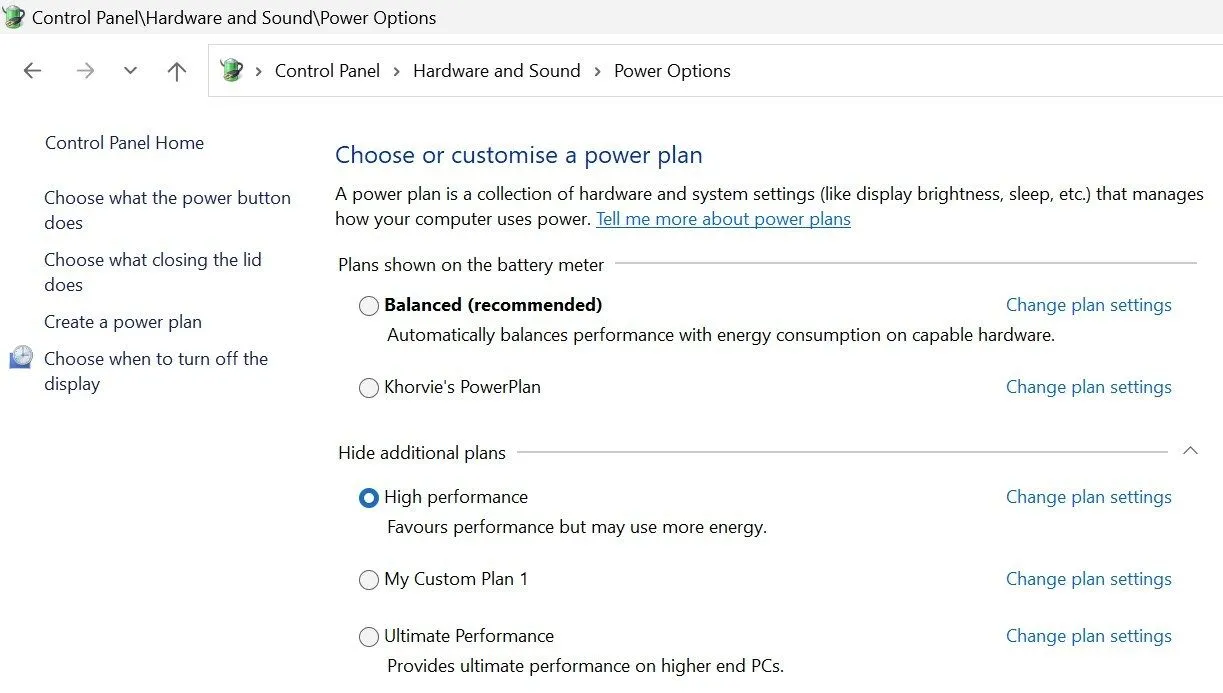 Chọn chế độ nguồn hiệu suất cao trong Bảng điều khiển Windows
Chọn chế độ nguồn hiệu suất cao trong Bảng điều khiển Windows
Lưu ý rằng việc bật gói hiệu suất cao sẽ tiêu thụ nhiều pin hơn, vì vậy hãy giữ laptop của bạn được cắm sạc trong quá trình thực hiện các tác vụ nặng.
5. Buộc Ứng Dụng Sử Dụng Card Đồ Họa Rời (Dedicated GPU)
Ngay cả khi máy tính của bạn có card đồ họa rời mạnh mẽ, một số ứng dụng vẫn có thể mặc định sử dụng GPU tích hợp vì chúng không được cấp quyền sử dụng card rời. Kết quả là bạn có thể trải nghiệm hiệu suất kém vì GPU mạnh hơn không được tận dụng. Để đạt được hiệu suất tốt hơn, hãy thiết lập để các ứng dụng cụ thể đòi hỏi nhiều tài nguyên sử dụng GPU rời của bạn.
- Mở Settings (Cài đặt) và vào System (Hệ thống) > Display (Màn hình).
- Cuộn xuống và nhấp vào Graphics (Đồ họa).
- Chọn một ứng dụng bằng cách nhấp vào Browse (Duyệt) (đối với ứng dụng máy tính để bàn) hoặc chọn ứng dụng từ Microsoft Store.
- Sau khi thêm ứng dụng, nhấp vào ứng dụng trong danh sách, chọn Options (Tùy chọn) và chọn High performance (Hiệu suất cao) để gán GPU rời.
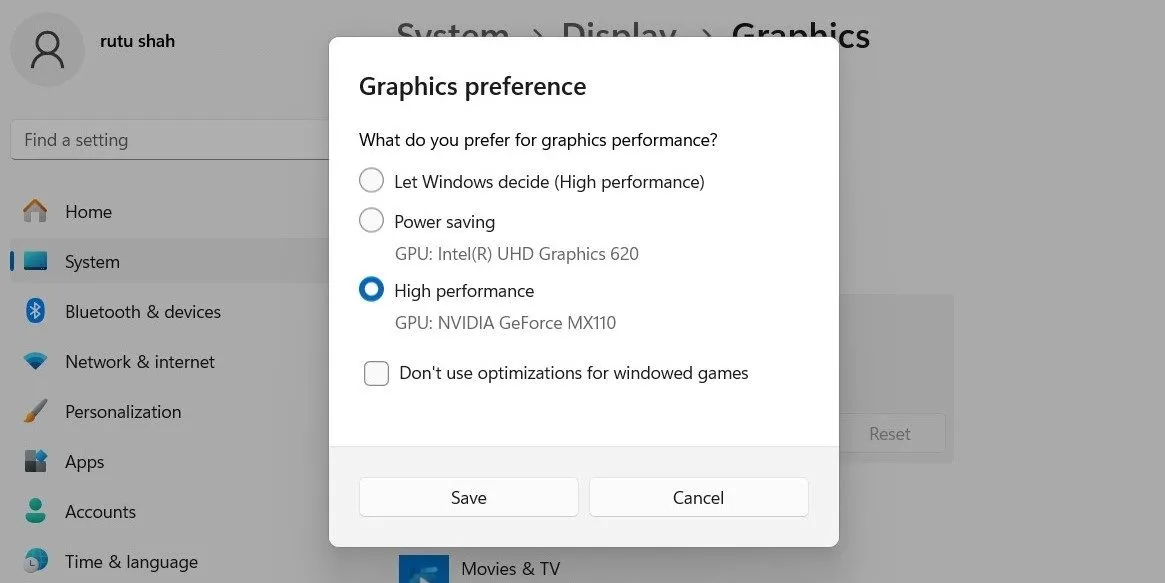 Tùy chọn ưu tiên đồ họa trong Windows 11
Tùy chọn ưu tiên đồ họa trong Windows 11
Nếu bạn chưa từng thực hiện các tinh chỉnh trên, hãy thử ngay và bạn sẽ nhận thấy sự cải thiện hiệu suất tức thì.
Lời kết:
Việc tối ưu hóa hiệu suất máy tính không phải là một công việc làm một lần rồi bỏ. Để duy trì một hệ thống Windows mượt mà và phản hồi nhanh, bạn cần thường xuyên kiểm tra và điều chỉnh các cài đặt. Hãy đảm bảo gán các ứng dụng mới cài đặt cho GPU rời nếu cần, định kỳ loại bỏ các ứng dụng không cần thiết khỏi danh sách khởi động và kiểm soát các tiến trình chạy nền. Với những bước đơn giản này, thuthuatmobile.net tin rằng bạn có thể biến chiếc máy tính chậm chạp thành một cỗ máy làm việc và giải trí hiệu quả hơn, nâng cao trải nghiệm công nghệ của mình.
Bạn đã thử cách nào trong số này để tăng tốc máy tính của mình chưa? Hãy chia sẻ kinh nghiệm hoặc bất kỳ mẹo tối ưu hóa Windows nào khác mà bạn biết trong phần bình luận bên dưới nhé!


